Möchte man wissen, mit welchem Linux und welcher Version man gerade arbeitet, kann man sich in wenigen Schritten die gewünschten Informationen anzeigen lassen.
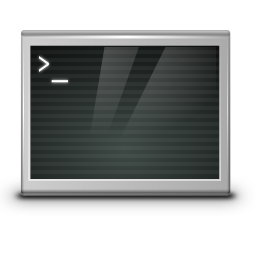
Linux Release im Terminal anzeigen
Um das Linux Release auszugeben, öffne ein Terminal Shell mit Ctrl+Alt+T und führe den Befehl cat /etc/*release aus:
$ cat /etc/*releaseMit einem Stern wird bewirkt, dass es bei sämtliche Distributionen funktioniert, es können allerdings mehrere Dateien mit
releaseim Namen angezeigt werden.
Der Inhalt der Dateien mit Linux Versionsnummern ist nicht standardisiert, die Anzeige und Darstellung kann bei jeder Distribution abweichen.
Der folgende Befehl bedingt dass das Paket lsb-release auf dem System installiert ist, mit sudo apt install -y lsb-release
$ lsb_release -aAnzeigen der Linux Mint Version
Beispiel Anzeigen der Linux Mint 21 Version diese auf Ubuntu basiert.
$ lsb_release -a
Distributor ID: Linuxmint
Description: Linux Mint 20.3
Release: 20.3
Codename: unaDer Befehl „lsb_release“ (Linux Standard Base) zeigt die grundlegenden Informationen eines bestimmten Linux-Betriebssystems mit der Linux Version an. Der Befehl zeigt die Systeminformationen wie Version, Codename, Distribution und viele andere Details an. Darüber hinaus bietet der Befehl auch eine Liste von Optionen, diese mit „man lsb_release“ angezeigt werden können.
Bei Red Hat, Fedora und Debian GNU/Linux findet man die Datei /etc/os-release oder es verweist diese als Symlink zur entsprechenden Datei.
$ cat /etc/os-release
NAME="CentOS Linux"
VERSION="7 (Core)"
ID="centos"
ID_LIKE="rhel fedora"
VERSION_ID="7"
PRETTY_NAME="CentOS Linux 7 (Core)"
ANSI_COLOR="0;31"
CPE_NAME="cpe:/o:centos:centos:7"
HOME_URL="https://www.centos.org/"
BUG_REPORT_URL="https://bugs.centos.org/"Debian GNU/Linux 11 (bullseye) bringt folgende Anzeige.
$ cat /etc/os-release
PRETTY_NAME="Debian GNU/Linux 11 (bullseye)"
NAME="Debian GNU/Linux"
VERSION_ID="11"
VERSION="11 (bullseye)"
VERSION_CODENAME=bullseye
ID=debian
HOME_URL="https://www.debian.org/"
SUPPORT_URL="https://www.debian.org/support"
BUG_REPORT_URL="https://bugs.debian.org/"Weiter Befehle zum Anzeigen der Version und Distribution.
$ cat /etc/issue
Linux Mint 21.1 Vera \n \l
$ cat /proc/version
Linux version 5.15.0-75-generic (buildd@bos03-amd64-059) (gcc (Ubuntu 11.3.0-1ubuntu1~22.04.1) 11.3.0, GNU ld (GNU Binutils for Ubuntu) 2.38) #82-Ubuntu SMP Tue Jun 6 23:10:23 UTC 2023
$ uname -a
Linux MACHINE 5.15.0-75-generic #82-Ubuntu SMP Tue Jun 6 23:10:23 UTC 2023 x86_64 x86_64 x86_64 GNU/Linux
$ grep PRETTY_NAME /etc/os-release
PRETTY_NAME="Debian GNU/Linux 10 (buster)"Fazit
In diesem Beitrag wird beschrieben, wie man die Linux Version abfragt mit dieser man gerade arbeitet, dazu kann man sich in wenigen Schritten die gewünschten Informationen anzeigen lassen. Ich zeige verschiedene Möglichkeiten, um die Linux Distribution, die Version und die Rechner Architektur abzufragen.